Netflix auf Nintendo Switch sehen mit 2 nützlichen Methoden [2025]
Von Amalia Kleiner
Aktualisiert am 2025.05.06
38.1K Aufrufe
6,5 Min. Lesezeit
Nintendo Switch ist eine vielseitige tragbare Spielekonsole, die nicht nur zum Spielen an einen Fernseher angeschlossen, sondern auch als Handheld-Spielekonsole verwendet werden kann. Obwohl der Schwerpunkt der Switch hauptsächlich auf Spielen liegt, bietet sie auch Streaming-Dienste.
Einige Switch-Spieler sind vielleicht neugierig, ob es möglich ist, ihre Lieblingsserien und -filme von Netflix auf Nintendo Switch anzusehen. Wenn Sie die gleichen Zweifel haben, dann sollten Sie diesen Artikel nicht verpassen! Hier stellen wir zwei effektive Möglichkeiten vor, Netflix auf Switch zu sehen. Lesen Sie weiter!

Nicht verpassen:
Netflix auf Festplatte speichern: einfach zu beherrschen! Netflix offline schauen – So klappt’s 2025
Kann man auf der Nintendo Switch Netflix gucken?
Die Antwort lautet NEIN. Während die Nintendo Switch ihren Nutzern den Zugriff auf Streaming-Dienste wie YouTube oder Crunchyroll ermöglicht, und die Konsole eigentlich ganz ideal für das Streaming unterwegs eignet, ist Netflix im Nintendo Switch eShop derzeit leider noch nicht verfügbar.
Daher können Sie weder Netflix App Nintendo auf Switch installieren noch Ihre Lieblinge Netflix Sendungen und Filme direkt auf dem Switch zu genießen. Obwohl Netflix noch nicht offiziell auf Nintendo Switch gestartet ist, gibt es andere Möglichkeiten, Netflix-Inhalte auf Switch anzusehen. Als nächstes stellen wir Ihnen zwei praktische Methoden vor.
1. Netflix App auf Nintendo Switch nutzen nach Hacken mit Android ROM
Obwohl Netflix seine App auf Nintendo Switch noch nicht offiziell veröffentlicht hat, können Sie das Android-Betriebssystem dennoch auf Ihrer Switch-Konsole installieren. Sobald die Installation abgeschlossen ist, funktioniert Ihre Konsole als Android-Tablet. Das bedeutet, dass Sie beliebte Streaming-Dienste wie Netflix über den Google Play Store herunterladen und darauf zugreifen können.

Diese Methode ist etwas riskant, da Ihre Konsole während des Hacken-Prozesses des Switchs beschädigt werden könnte. Wenn Sie trotzdem die Netflix-App auf Ihrem Nintendo Switch installieren möchten, befolgen Sie bitte die nachstehenden detaillierten Schritte:
Vorbereitungen zur Installation von Android auf Ihrem Switch:
- Nintendo Switch (ungepatcht): Nur die ursprüngliche ungepatchte Version des Switchs funktioniert mit Android-Installationen.
- Micro-SD-Karte: Sie benötigen eine SD-Karte mit ausreichender Kapazität (mindestens 64 GB), um das Android-Betriebssystem und die Anwendungen zu speichern.
- Computer: Ein PC oder Laptop zum Herunterladen von Dateien und Verwalten der SD-Karte.
- USB-C-Kabel: Zum Verbinden der Switch mit Ihrem Computer.
Sobald Sie vollständig vorbereitet sind, können Sie mit der Installation von Android auf Ihrer Nintendo Switch beginnen.
Schritt 1. Downloaden Sie die Android OS ROM und andere Dateien von XDA.
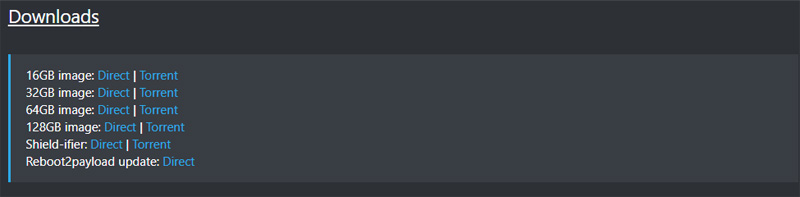
Schritt 2. Stecken Sie Ihre SD-Karte in Ihren PC. Öffnen Sie dann balenaEtcher und wählen Sie das „android-XXgb.img.gz“ Image und Ihre SD-Karte.
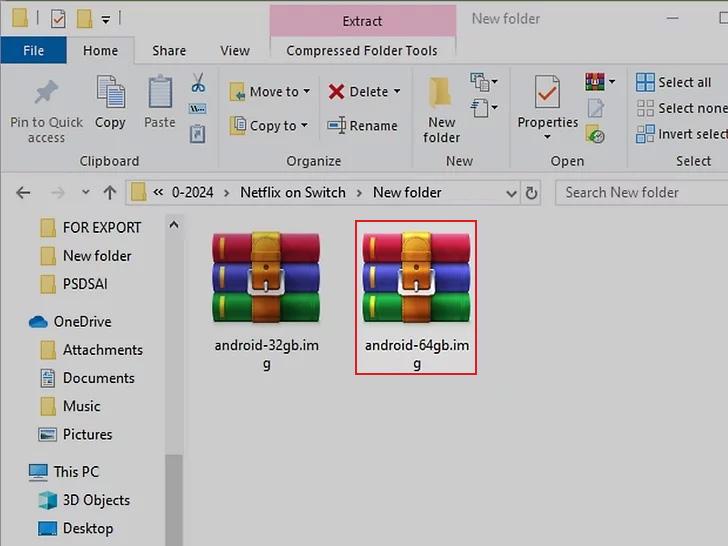
Schritt 3. Klicken Sie auf „Flash“. Sobald der Flash-Vorgang abgeschlossen ist, können Sie balenaEtcher schließen. Jetzt sehen Sie zwei neue Laufwerke in Ihrem Windows-Explorer, ein größeres und ein 2 GB großes.
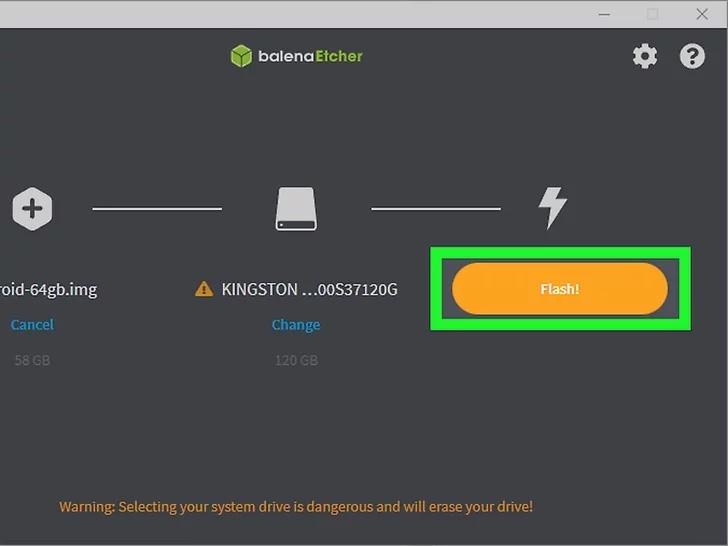
Schritt 4. Legen Sie die ZIPs von GApps, Shield-ifier und/oder Reboot2Payload in das 2-GB-Laufwerk. Werfen Sie dann die SD-Karte aus und legen Sie sie in Ihren Switch.
Schritt 5. Booten Sie Ihren Switch in den Wiederherstellungsmodus (RCM). Wählen Sie die Registerkarte „Einstellungen“ und wählen Sie „Install Driver“.
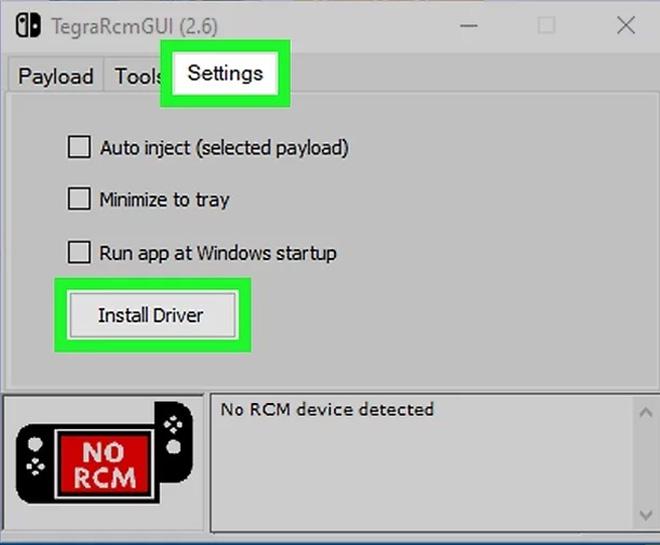
Schritt 6. Gehen Sie zurück zur Registerkarte „Payload“ und wählen Sie die Hekate .bin-Datei aus, dann schließen Sie Ihren Switch mit einem USB-Kabel an Ihren Computer an. TegraRcmGUI sollte „RCM OK“ anzeigen. Wählen Sie Inject Payload. Sobald Sie die GUI auf Ihrem Switch sehen, können Sie ihn vom Computer trennen.
Schritt 7. Stecken Sie die SD-Karte in Ihren Switch. Tippen Sie auf „Weitere Konfigurationen“ und halten Sie die Lauter-Taste gedrückt. Tippen Sie dann auf „Switchroot Android“ und halten Sie die Lauter-Taste weiterhin gedrückt, bis Sie zum TWRP-Menü gelangen.
Schritt 8. Wählen Sie im TWRP-Menü die Option „Schreibgeschützt behalten“ und dann „Mounten“. Aktivieren Sie „System“ und „Anbieter“ und tippen Sie dann unten auf dem Bildschirm auf die Home-Schaltfläche. Tippen Sie auf „Installieren“ > „Speicher auswählen“ > „Micro-SD-Karte“ > „OK“.
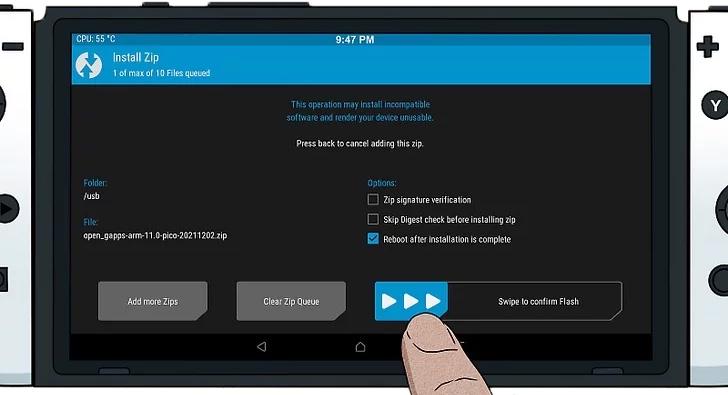
Schritt 9. Tippen Sie auf die ZIPs „GApps“, „Shield-ifier“ und „Reboot2Payload“, deaktivieren Sie „Nach Abschluss der Installation neu starten“ und schieben Sie den Schieberegler nach rechts. Löschen Sie dann den Dalvik-Cache, wenn Sie dazu aufgefordert werden.
Tipps:
- Sie müssen GApps installieren, bevor Sie Android zum ersten Mal starten. Wenn Sie die Installation vor dem Booten nicht durchgeführt haben, müssen Sie von vorne beginnen, indem Sie Ihre SD-Karte neu flashen.
- Wenn Sie aufgefordert werden, die TWRP-App zu installieren, wählen Sie „Nicht installieren“ und starten Sie Ihren Switch neu, geben Sie RCM erneut ein und fügen Sie Hekate erneut ein.
Schritt 10. Starten Sie Ihren Switch neu. Jetzt wird Ihr Switch in Android gestartet. Sie können auf Google Play klicken und Netflix installieren.
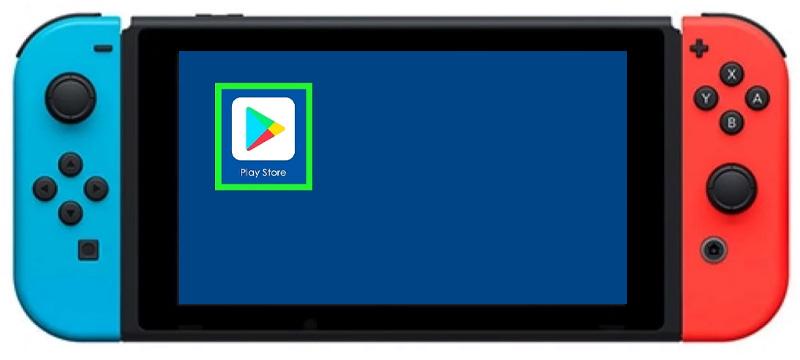
Schritt 11. Nach der Installation können Sie Netflix öffnen und jetzt Netflix-Filme auf Nintendo Switch ansehen.

2. Netflix Inhalte downloaden und dann auf Nintendo Switch ansehen
Zusätzlich zur Installation des Android-Systems auf Nintendo Switch und, um Netflix-App Android-Version zu downloaden, können Sie auch zuerst die bevorzugte Netflix-Inhalte herunterladen, und sie dann zum Ansehen auf Switch importieren. Obwohl Netflix eine Download-Funktion bereitstellt, sind die heruntergeladenen Inhalte dennoch durch DRM geschützt und können nicht direkt übertragen werden. In diesem Fall kann ein professioneller Netflix-Downloader nützlich sein!
Hier empfehlen wir den TuneFab Netflix Downloader. Mit diesem leistungsstarken Tool können Sie den Netflix DRM-Schutz entfernen und diese Netflix Videos dauerhaft lokal speichern. Danach können Sie die heruntergeladenen verlustfreien Videos ganz einfach auf Switch übertragen.
Highlights von TuneFab Netflix Downloader::
- Netflix-Filme ganz einfach als uneingeschränkte MP4-, MKV– und MOV-Dateien downloaden.
- Verfügt über einen Webbrowser zum direkten Zugriff auf Streaming Dienste inkl. Netflix, Amazon Prime, Disney +, YouTube, Facebook usw.
- Bietet eine Batch-Download Funktion mit 3x Download Geschwindigkeit.
- Unterstützt Netflix Videos in HD-1080P Qualität herunterzuladen.
- Mehrsprachige Audiospuren und Untertitel optional, Untertiteltypen in Soft, Hard oder Extern anpassbar
Folgen Sie die Schritte und Netflix Videos in MP4 downloaden, um sie später auf Nintendo Switch zu importieren und gucken.
Schritt 1. Downloaden und installieren Sie TuneFab Netflix Downloader auf Ihrem PC oder Mac.
Schritt 2. Führen Sie das Programm nach der Installation aus und wählen Sie „Netflix“ in der Hauptoberfläche aus.
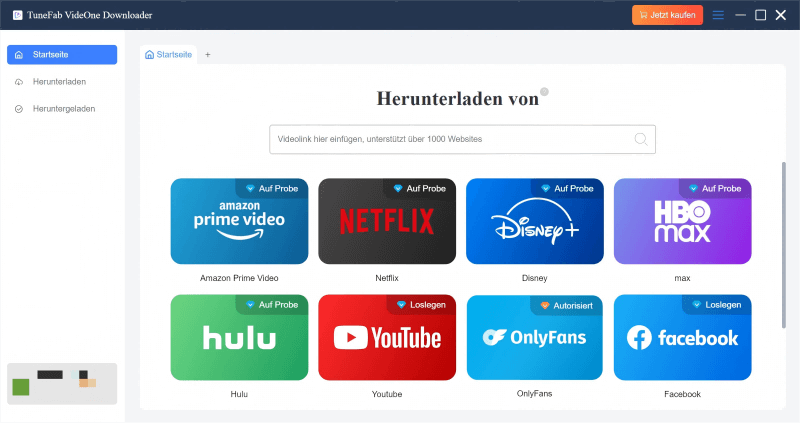
Schritt 3. Hier melden Sie sich mit Ihrem Netflix-Konto an, indem Sie auf die „Anmelden“ Taste klicken.
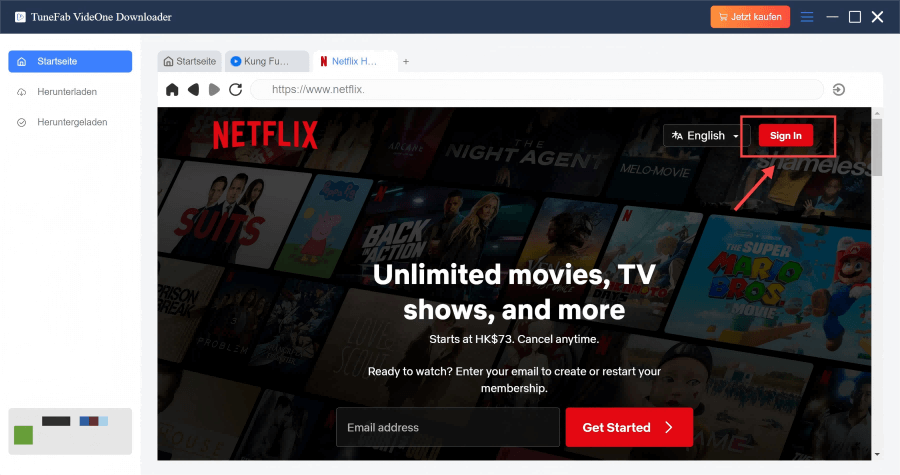
Schritt 4. Geben Sie den Name des Titel in das Suchfeld und suchen nach Ihren gewünschten Inhalten.
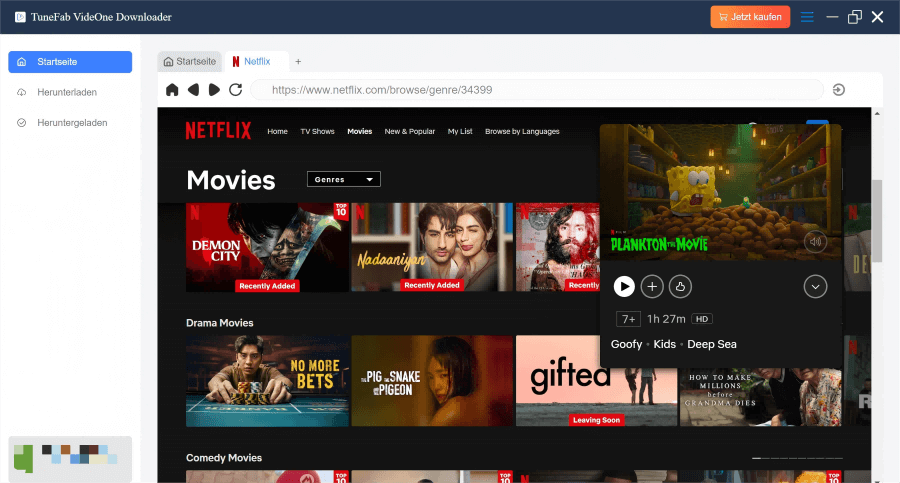
Schritt 5. Klicken Sie nun auf die Inhalte und dann auf das obere rechte „Download-Symbol“.
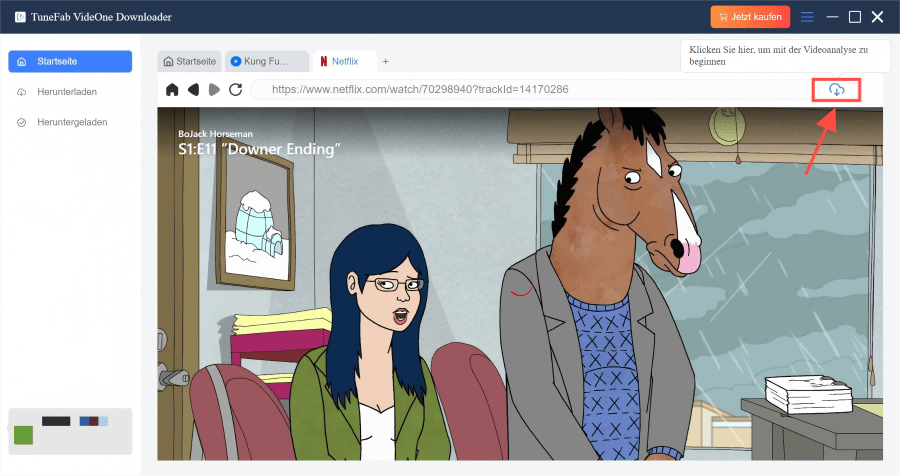
Schritt 6. Ein Popup-Fenster erscheint. Hier können Sie die Ausgabe-Einstellungen anpassen, wie das Ausgabeformat auswählen und Qualität anpassen. Danach tippen Sie auf die „Herunterladen“ Taste.

Nachdem der Download abgeschlossen ist, finden Sie die heruntergeladenen Netflix-Videos unter „Heruntergeladen“-Tab und können sie dann zum Ansehen auf Nintendo Switch übertragen.
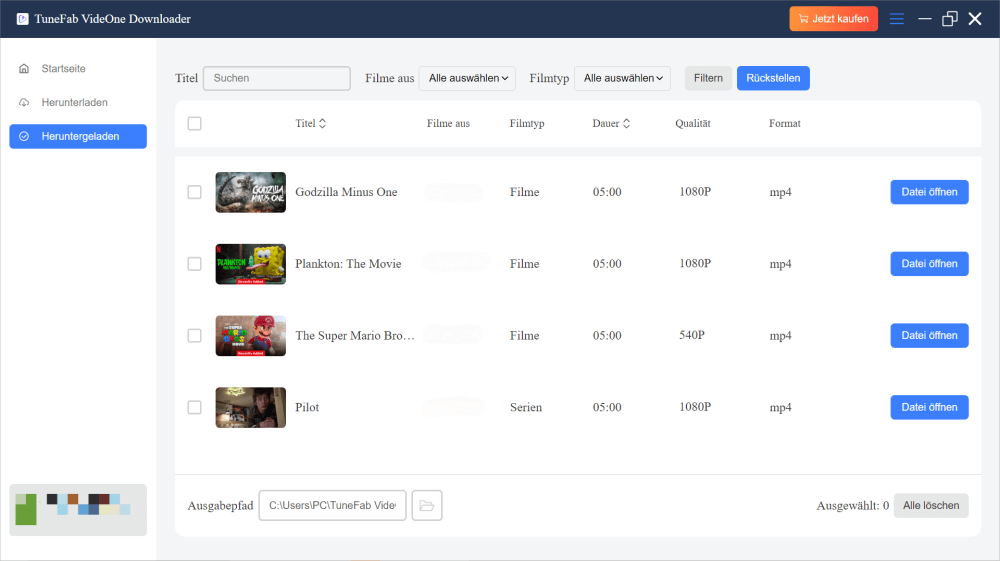
FAQs
Warum die Nintendo Switch Netflix niemals haben wird?
Der Hauptzweck der Einführung der tragbaren Spielkonsole Switch von Nintendo besteht darin, den Benutzern den Spielegenuss jederzeit und überall zu ermöglichen. Das Ansehen von Streaming-Diensten wie Netflix auf dem Switch ist daher nicht das, wofür das Gerät konzipiert ist. Wenn Nintendo zudem über eine Fülle von Streaming-Apps wie Netflix verfügt, müsste das Unternehmen befürchten, dass seine Benutzer die Plattform nur nutzen, um diese Apps herunterzuladen, und keine Spiele kaufen.
Ist es möglich, Netflix auf Nintendo Switch ohne Hacken zu downloaden?
Ja! Wenn Sie sich Sorgen machen, dass die Installation von Netflix-App auf Switch nach Hacken nicht sicher ist, dann können Sie einen professionellen Downloader wie TuneFab verwenden, um Ihre Lieblings-Netflix-Episoden und -Filme zuerst lokal offline herunterzuladen. Danach können Sie diese heruntergeladenen Videos auf Nintendo Switch übertragen und sie sicher ansehen.
Kann ich Netflix auf dem Switch über einen Webbrowser ansehen?
Nein. Leider steht den Nutzern der Nintendo Switch derzeit kein Webbrowser zur Verfügung. Daher können Sie nicht über einen Browser auf Ihrem Switch auf den Netflix Webplayer zugreifen, um Ihre Lieblingsinhalte zu streamen.
Fazit
Hier geht es um die Verwendung der Netflix-App oder das Ansehen von Netflix-Videos auf Nintendo Switch. Während Nintendo seinen Nutzern derzeit nicht erlaubt, die Netflix-App direkt auf das Gerät herunterzuladen, kann man durch Hacken das Android System auf dieser Spielkonsole installieren und dann die Android Netflix-App downloaden und verwenden. Diese Methode ist allerdings etwas riskant und nicht ganz so stabil.
Eine bessere Möglichkeit, Netflix auf Nintendo Switch anzusehen, besteht darin, diese Videos zuerst herunterzuladen. An dieser Stelle ist TuneFab Netflix Downloader sehr nützlich. Mit diesem leistungsstarken Tool können Sie Ihre Lieblingsvideos von Netflix verlustfrei in ungeschütztes MP4 und andere Formate herunterladen. Anschließend können Sie diese Videos auf Ihren Switch übertragen und jederzeit offline ansehen. Die Wiedergabe von Netflix-Videos auf Switch ist auf diese Weise nicht nur sicher, sondern auch stabil. Klicken Sie unten auf den Download-Button und probieren Sie es kostenlos aus!
